Laske Microsoft Edge avamise asemel PDF-faile alla laadida
Kuidas panna Microsoft Edge PDF-faile nende avamise asemel alla laadima.
Vaikimisi avab Microsoft Edge PDF-faili, kui klõpsate mõnel brauseri lehel sellele viival lingil. Paljud kasutajad peavad seda mugavaks funktsiooniks, kuna see ei nõua kolmanda osapoole rakenduse installimist PDF-ide avamine. Teisest küljest võivad mõned kasutajad eelistada välist rakendust, kuna see sisaldab sageli lisafunktsioone ja tööriistad.
Reklaam
Microsoft Edge on varustatud integreeritud PDF-vaaturiga. See on kasulik valik, mis võimaldab teil vältida kolmanda osapoole PDF-vaaturi installimist. See sisaldab olulisi funktsioone PDF-failide vaatamiseks, lugemiseks ja printimiseks ning võimaldab ka lisada märkmed ja esiletõstmised. Samuti näitab see veebisaidi lingiga avatud failide puhul salvestamisnuppu, et selline fail arvutisse alla laadida ja salvestada.
👉 Näpunäide: saate ka lubada kaheleheküljeline vaade Microsoft Edge'i sisseehitatud PDF-lugeja jaoks.
Kui kasutate mõnda PDF-lugeja tarkvara, mis pakub lisafunktsioone, võiksite Microsoft Edge'i sisseehitatud PDF-lugeja keelata ja takistada sellel PDF-failide automaatset avamist.
See postitus näitab, kuidas panna Microsoft Edge PDF-faile nende avamise asemel alla laadima.
Laske Microsoft Edge avamise asemel PDF-faile alla laadida
- Avage Microsoft Edge.
- Klõpsake nuppu Seaded (Alt + F) ja valige Seaded menüüst.

- Klõpsake vasakul valikul Küpsised ja saidi load või kleepige see aadressiribale
edge://settings/content. - Klõpsake nuppu PDF dokumendid link paremal küljel.

- Lülitage sisse Avage PDF-failid alati väliselt valik.
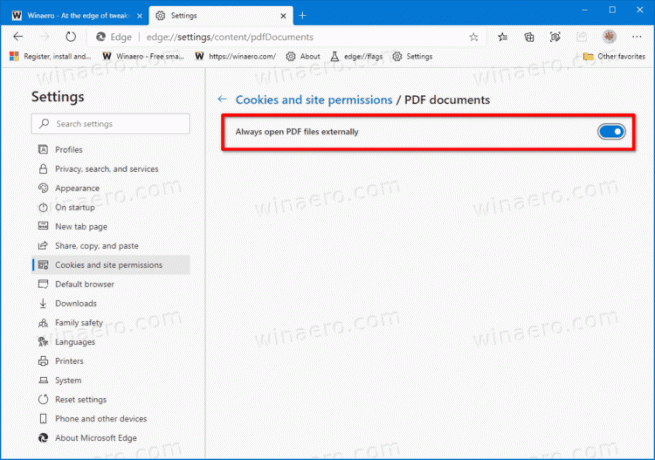
Sa oled valmis. Nüüdsest laadib Microsoft Edge nende avamise asemel alati PDF-faili alla.
Märkus. Vaikekäitumist saab hõlpsasti taastada, kui ennistada ülaltoodud sammud, st kõik, mida pead tegema, on keelata Avage PDF-failid alati väliselt võimalus teha Edge PDF-id uuesti avama.
Teise võimalusena saate rakendada Microsoft Edge'i rühmapoliitika näpunäidet ja sundida kõigi kasutajate jaoks avatud PDF-ide funktsiooni lubama või sundima keelama. Vaatame ka selle meetodi üle.
Keelake või lubage PDF-failide allalaadimine Edge'is kõigi kasutajate jaoks
- Ava Registriredaktori rakendus.
- Minge järgmisele registrivõtmele.
HKEY_LOCAL_MACHINE\SOFTWARE\Policies\Microsoft\Edge. Vaadake, kuidas avada registrivõti ühe klõpsuga. - Paremal muutke või looge uus 32-bitine DWORD-väärtus AlwaysOpenPdfExternally.

Märkus. Isegi kui olete töötab 64-bitine Windows peate ikkagi looma 32-bitise DWORD-väärtuse. - Määra selle väärtuseks
1kümnendkohtades, et lubada Microsoft Edge'is PDF-failide allalaadimine.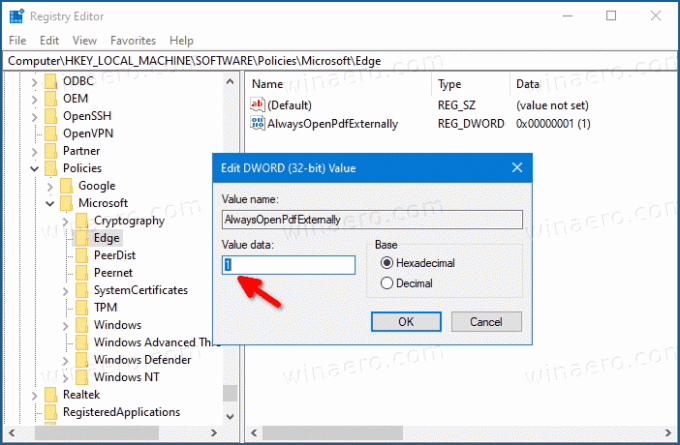
- Seades selle olekusse
0keelate Microsoft Edge'is PDF-failide allalaadimise. - Registri näpunäidetega tehtud muudatuste jõustumiseks peate seda tegema Logi välja ja logige sisse oma kasutajakontole. Teise võimalusena saate taaskäivitage Exploreri kest.
- Taaskäivitage Windows 10.
Ülaltoodud näpunäide kasutab AlwaysOpenPdfExternally poliitika, mida toetab brauser alates versioonist Edge 77. Kui PDF-faili allalaadimise valik on konfigureeritud rühmapoliitika suvandi kaudu, ei saa kasutajad Edge'i seadetes muuta.
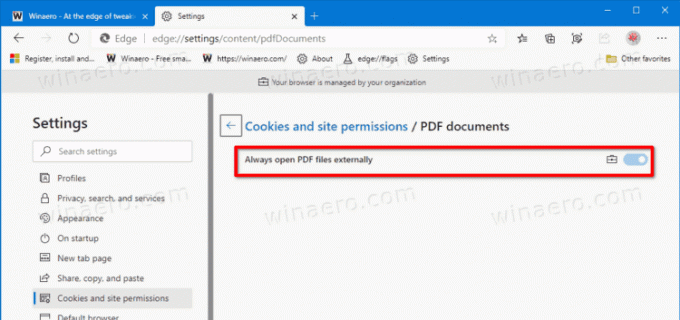
Jõustamist rakendatakse kõigile teie arvuti kasutajakontodele. See ei ole vaikimisi määratud, nii et kasutajad saavad seda hallata Avage PDF-failid alati väliselt seadistus brauseris, nagu on kirjeldatud selle postituse esimeses meetodis.
Aja säästmiseks saate alla laadida järgmised kasutusvalmis registrifailid.
Laadige alla registrifailid
Tagasivõtmise näpunäide on lisatud ZIP-arhiivi.
See on kõik.

